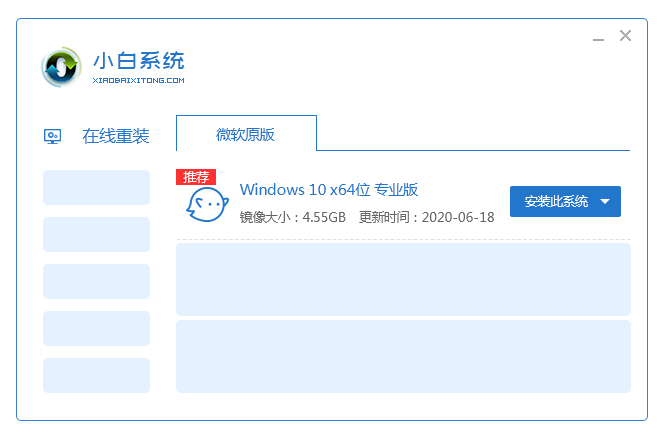图文详解win7怎么一键还原
- 分类:教程 回答于: 2019年03月02日 11:04:00
电脑用久了就容易出现一些这样或那样的毛病,比如说系统文件损坏导致文件丢失,遇到这个问题时该怎么办呢?还原系统吧!这里小编就以win7为例给大家讲讲系统还原的方法。
当操作系统使用的时间长了,多少都会出现一些系统故障,比如运行卡慢。因此,我们可以在安装好系统之后,进行一个系统备份的工作,等到系统出现故障时,我们就可以一键还原了。那么,win7如何一键还原呢?接下来,小编就给大家分享win7一键还原的操作方法。
下面是一键还原Win7系统的步骤:
PS:如果之前没有备份Win7系统无法还原的哦,只能参考这个小白一键还原Win7系统教程哦。
1,首先,单击“开始菜单”进入“控制面板”,进入界面之后选择“备份和还原”。如图下所示;
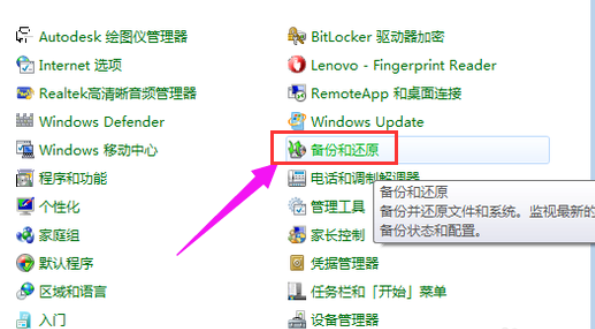
win7电脑图解1
2,如果您的电脑还没有开启还原恢复功能的话,可能就会需要开启这个功能,如图下所示:
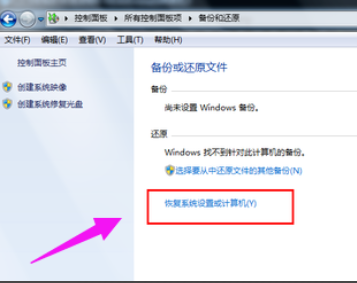
一键还原电脑图解2
3,点击“打开系统还原”如图下所示;
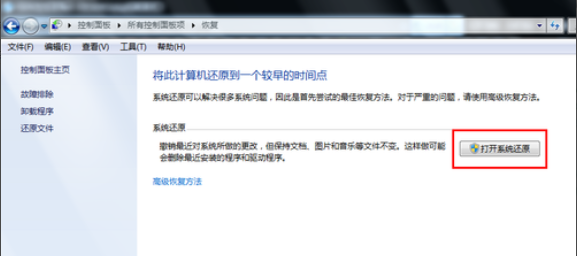
一键还原电脑图解3
4,点击“下一步”如图下所示;
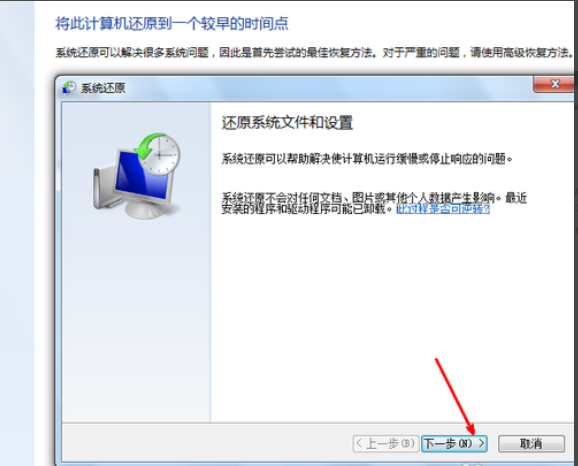
一键还原电脑图解4
5,然后在系统还原点的选项中,选择一个还原点,点击下一步。如图下所示;
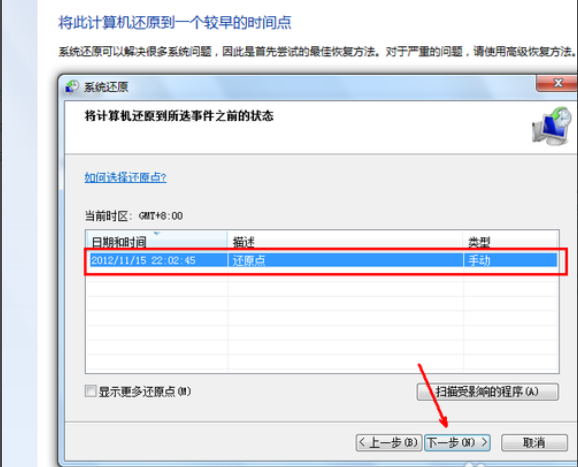
系统还原电脑图解5
6,出现一个确认的页面,上面显示了关于还原的详细的信息,确保它没有错误之后,点击“完成”,开始系统的还原,系统的还原会重启
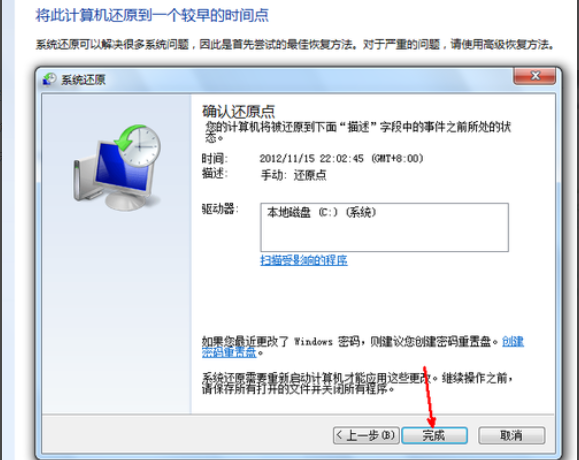
win7电脑图解6
以上就是win7一键还原系统的操作方法啦~
 有用
26
有用
26


 小白系统
小白系统


 1000
1000 1000
1000 1000
1000 1000
1000 1000
1000 1000
1000 1000
1000 1000
1000 1000
1000 1000
1000猜您喜欢
- 关于数据恢复工具有哪些好用..2022/11/27
- 戴尔成就5502重装系统方法2021/03/26
- win8.1系统重装大师步骤2016/11/21
- 研习360如何重装win7系统2019/03/30
- 小编教你笔记本电脑怎么自己重装系统..2021/03/16
- 简述电脑小白一键重装系统教程..2022/11/27
相关推荐
- windows优化大师怎么使用2023/01/24
- 修电脑说主板坏了可信吗2022/09/26
- 数据格式化步骤教程2023/05/08
- WinXP系统问世21年2022/11/02
- 白鲨一键装机详细教程分享..2021/06/01
- 为什么重装系统?2022/07/17